PS五角星怎么画呢?
发布时间:2021年09月06日 16:15
一提到PS,大家都知道它是一款图片编辑软件,其实随着PS的深入学习,大家会知道它不单单只是具备图片的后期修图编辑,它还可以绘制各种图形,具有一定的绘画功能。我们可以在PS的界面绘制各种图形,大家是不是也想学习一下,那小编就先教大家PS五角星怎么画吧,想学习的朋友快来吧。
1.打开ps软件。
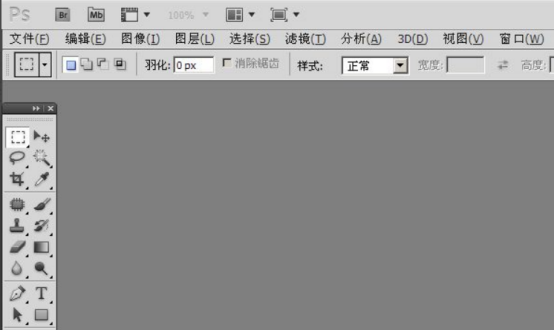
2.用ctrl+n组合键,建立一个新的文件。

3.右击左侧工具栏中的矩形工具子选项中的多边形工具。
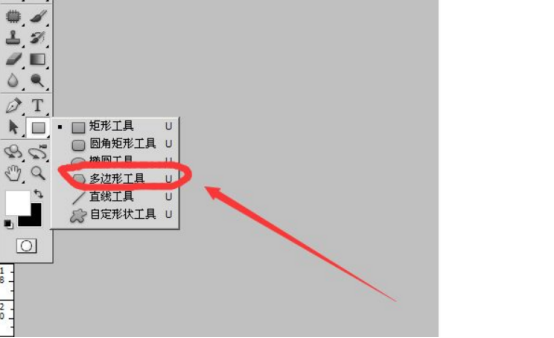
4.点击上方工具栏中的多边形选项,把星形前面的选中打对勾,缩进边依据为50%。
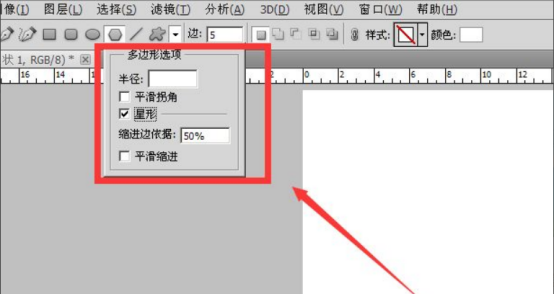
5.在画布上画出适合大小的星形,ctrl+enter组合键。
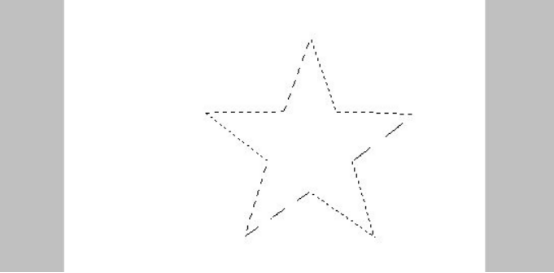
6.ctrl+shift+n组合键,新建个星形的图层,此时完成。
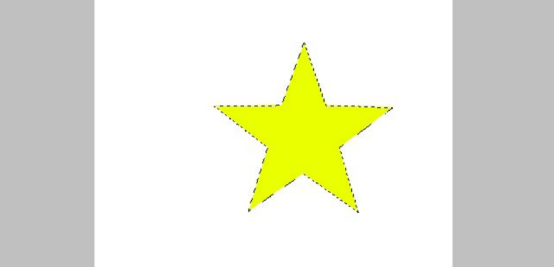
PS五角星怎么画的技巧大家都学会了吧,是不是非常地简单呀,PS的功能还是非常强大的,学会了这个功能大家在这里画画就非常方便了,和纸上作画完全是另一种体验,PS左边的工具选项里有一个多边形的工具,大家只要点击这个选项,然后设置一下图形的边线条数,设置完成以后大家只要拖动光标,就可以自动出现所画的图形效果了,画完以后大家还可以给图形添加上颜色,今天的教程就为大家分享到这里,有什么不懂的问题大家再留言吧。
本篇文章使用以下硬件型号:联想小新Air15;系统版本:win10;软件版本:PS(CC2018)。


